ChatGPT 활용6: ChatGPT의 @기능: 효율적으로 다양한 GPTs 전환 및 활용하기 방법

ChatGPT에서 다양한 작업을 처리할 때 GPTs를 활용하면 작업 효율성과 결과물의 품질이 크게 향상됩니다. 하지만 GPTs의 한계 중 하나는 한 번에 입력할 수 있는 지침이 약 8000자 범위로 제한되어 있다는 점입니다. 이 제한 때문에 하나의 GPTs에 지나치게 많은 기능을 넣기보다는, 특정 작업이나 영역에 특화된 GPTs를 각각 만들어 사용하는 것이 더 나은 결과를 제공합니다.
예를 들어, 데이터 분석에 특화된 GPTs와 논문 작성에 특화된 GPTs를 따로 사용하는 것이 각 영역에서 전문성을 극대화할 수 있습니다. 그러나 이렇게 여러 GPTs를 사용하려면 작업 중간마다 GPTs를 전환해야 하는 번거로움이 생길 수 있습니다. 이를 해결해주는 도구가 바로 ChatGPT의 @기능입니다.
이번 글에서는 @기능을 사용해 GPTs 전환을 간소화하고, 작업의 연속성을 유지하며 더욱 효율적으로 작업하는 방법을 소개합니다.
1. @기능이란?
@기능은 ChatGPT 채팅창에서 @을 입력하면 바로 호출할 수 있는 간편한 도구입니다.
별도로 사이드바에서 GPTs를 검색하거나 새 탭을 열 필요 없이, 현재 대화 흐름 안에서 GPTs를 즉시 전환할 수 있습니다.
데이터 분석, 논문 작성, 콘텐츠 생성 등 다양한 작업을 하나의 창에서 끊김 없이 이어갈 수 있습니다.
2. @기능 사용법: 단계별 안내
(1) 채팅창에서 @ 입력
대화창의 입력란에 "@" 기호를 입력하면, 사용 가능한 GPTs 목록이 표시됩니다.
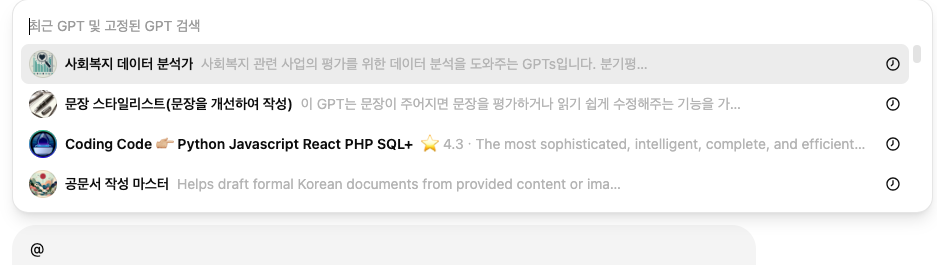
최근에 사용한 GPTs
고정된 GPTs
(2) 목록에서 GPTs 선택하기
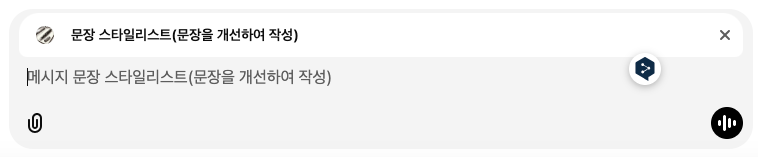
(3) GPTs 전환 후 작업 이어나가기
선택한 GPTs는 현재 대화의 맥락을 그대로 가져옵니다.
이전에 대화 중인 데이터를 기반으로 추가 작업을 이어나갈 수 있습니다.
새로운 GPTs를 호출하면서도 작업 흐름을 끊지 않도록 설계되어 있습니다.
3. @기능의 장점
(1) GPTs 전환 속도 향상
기존에는 사이드바에서 여러 GPTs를 검색하거나 새로 불러오는 데 시간이 걸렸습니다. 하지만 @기능을 사용하면 대화창 어디에서나 원하는 GPTs를 몇 초 만에 호출할 수 있습니다.
(2) 중복 작업 방지
이전 작업 데이터를 복사해 붙여넣지 않아도, 현재 대화창에서 다른 GPTs가 작업 내용을 이어받아 실행할 수 있습니다. 예:
데이터 분석 GPTs로 통계 데이터를 정리.
@기능으로 논문 작성 GPTs를 호출해 정리된 데이터를 바로 논문 초안에 적용.
(3) 작업 효율성 극대화
한 프로젝트에서 여러 GPTs를 유기적으로 활용할 수 있어 작업 흐름이 매끄럽게 이어집니다.
블로그 콘텐츠 작성: 정보 수집 GPTs → 콘텐츠 구성 GPTs → 문장 스타일링 GPTs로 자연스럽게 전환.
데이터 기반 작업: 데이터 분석 GPTs → 그래프 생성 GPTs → 보고서 작성 GPTs로 이어지는 작업이 쉬워짐.
4. 실전 사례로 보는 @기능 활용법
Case : 데이터 분석과 보고서 작성
목표: 최근 10년간의 예산과 실적을 분석하고 이를 바탕으로 보고서 작성하기.
예시 데이터
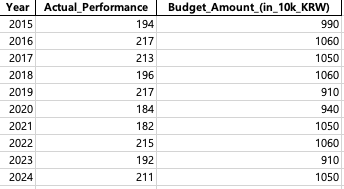
데이터 분석 GPTs를 호출하여 데이터에 대한 분석을 요청. 특히 숨겨진 패턴이 있는지 찾도록 함.
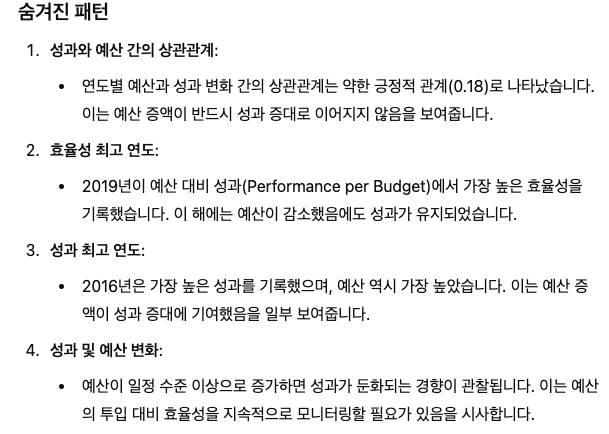
분석 결과가 표시된 채팅창에서 바로 "@"를 입력해 결과보고서 작성 GPTs를 호출.
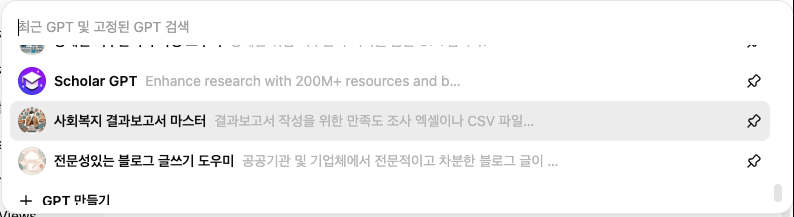
결과고서 작성 GPTs가 분석 데이터를 기반으로 학술적 문장을 작성.
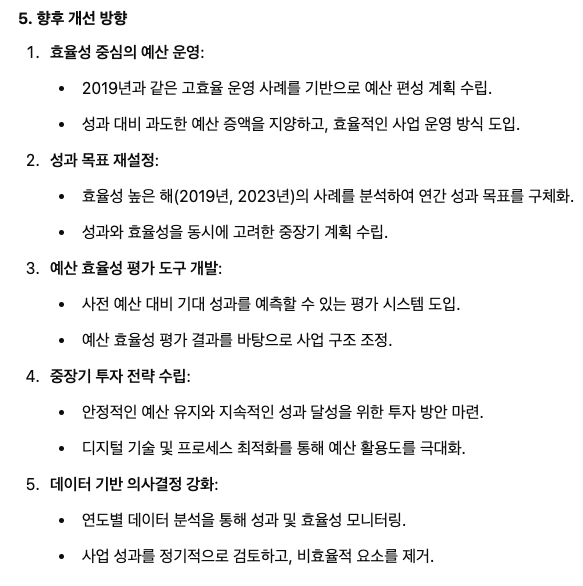
5. @기능 활용 팁
자주 사용하는 GPTs 고정: 반복적으로 사용하는 GPTs는 고정해 두면 목록에서 빠르게 접근할 수 있습니다.
멀티 작업에 적극 활용: 대화창을 넘나들 필요 없이, 하나의 채팅 흐름 안에서 여러 GPTs를 조합해 작업을 진행하세요.
특화된 GPTs 조합 사용: 데이터 분석, 논문 작성, 보고서 디자인 등 각 작업에 특화된 GPTs를 단계적으로 활용하면 최상의 결과물을 얻을 수 있습니다.
6. 결론: @기능으로 작업의 새로운 가능성 열기
@기능은 논문 작성, 데이터 분석, 콘텐츠 제작 등 각각의 전문성이 필요한 작업을 할 때 더욱 유용한 도구입니다. 이제 @기능을 활용해 ChatGPT와 함께 더욱 생산적인 하루를 만들어보세요!
